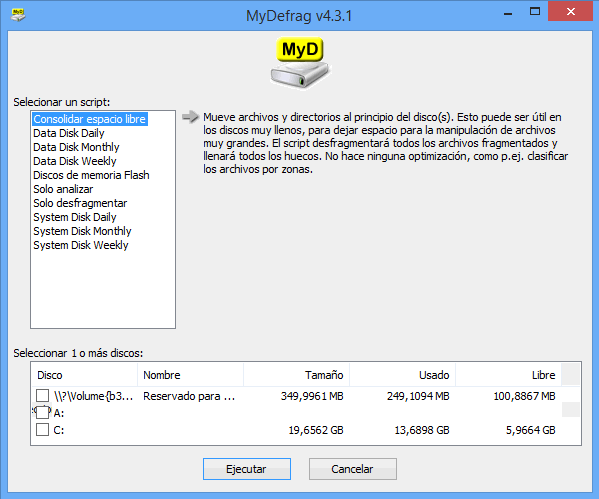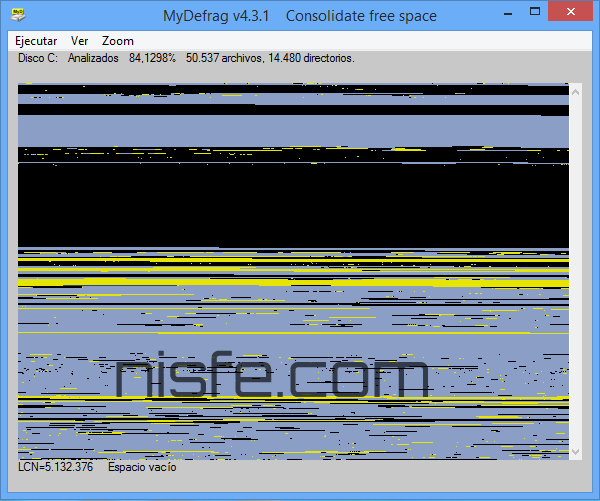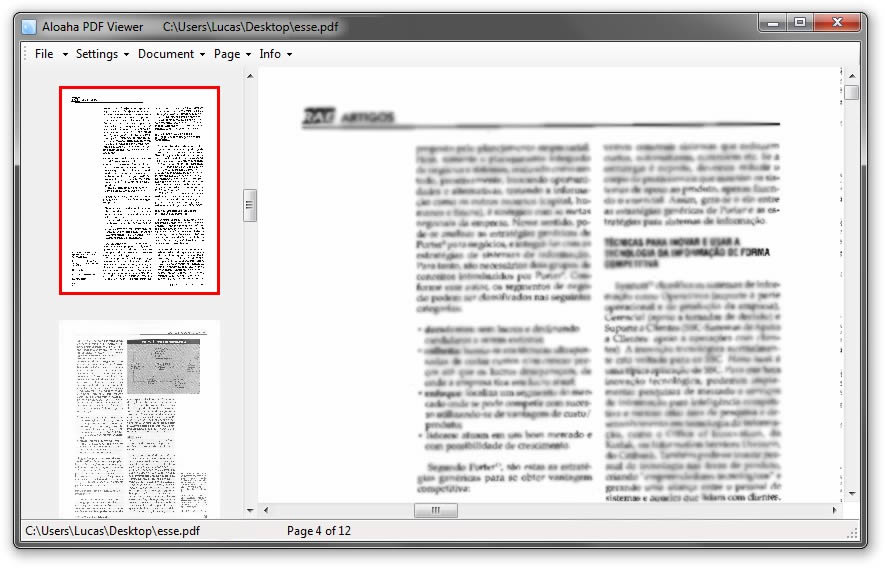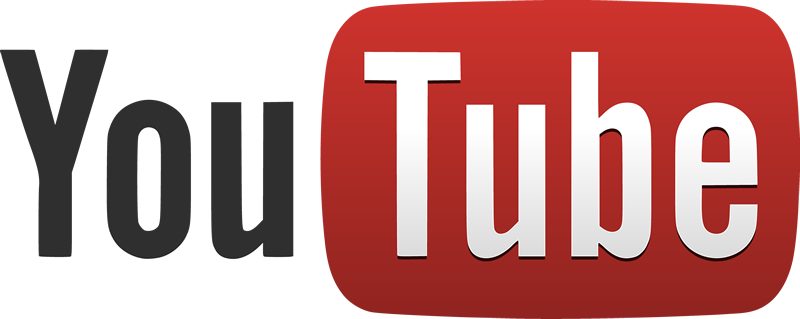Es difícil imaginar a alguien que no ha pasado ya por la situación de que su ordenador comience a quedar un poco lento, una de las causas es que el acceso a ciertos programas del disco duro se convierte en una tarea muy laboriosa, algunos vídeos comienzan a bloquearse, son solo una parte de que a tu ordenador le hace falta una buena optimización, y una parte de una buena optimizar Windows es realizar una desfragmentación.
La fragmentación de los datos del disco duro ocurre debido al uso prolongado de la computadora, debido a una constante instalación y desinstalación de programas y archivos. Estos datos dispersos en el disco (HD), a su vez, causan una fuerte pérdida de rendimiento del equipo, principalmente en las actividades que requieren de lectura o de escritura a disco.
Como usar el desfragmentador de disco duro en Windows 8
Por desgracia, esto todavía no hay como evitarlo, solo se lo puede tratar. Por tanto, hay desfragmentadores de disco, software especializado en el perfeccionamiento de la organización de datos en HD, como MyDefrag.
MyDefrag es compatible con Windows 7 y Windows 8
El desfragmentador de disco duro MyDefrag combina una serie de scripts que son leidos por su intérprete para llevar a cabo ciertos comandos y no tiene una «ventana principal» con todas sus funciones. Lo que debes hacer es, a través del menú de»Inicio» de Windows acceder a la carpeta en la cual se encuentra el programa y seleccione la funcionalidad que usted quiere usar. Todas ellas son automáticas y no necesitará configurar nada manualmente.
Cada función abre una ventana y no es posible ejecutar dos al mismo tiempo. El programa ofrece dos modos de visualización de resultados: una tabla con las estadísticas del procedimiento («Statistics») o en forma gráfica («Diskmap»). En la última opción, son usados diferentes colores que representan los espacios (libre, ocupado, y que no se moverán) y pasando el ratón por encima de la pantalla puedes ver los detalles acerca de cada uno de los puntos representados.
Funciones disponibles del desfragmentador
La función realiza un análisis exhaustivo del estado de todas las unidades de disco (disco duro virtual, particiones, lectores) del ordenador. El programa se detiene automáticamente cuando necesitas cambiar a otra unidad para que puedas ver los resultados de cada uno de ellos. Para continuar la prueba simplemente accede a la opción «Run» y «Continue».
Para realizar la desfragmentación, utilice la opción «Desfragment Only». El progreso de la operación se visualiza en la pantalla en tiempo real y la terminación del proceso es confirmada por un mensaje que aparece en la parte superior de la ventana del programa.
Siempre es bueno recordar que una desfragmentación del disco duro toma una gran rebanada del tiempo, especialmente para los discos con almacenamiento de gran capacidad y que contiene varios archivos y programas instalados. Entonces, tenga en cuenta que se recomienda encarecidamente que hagas una limpieza en tu ordenador antes de realizar la operación, evitando la reorganización de datos innecesarios, y ahorrando el tiempo.
Si usas la opción «Slow Optimize», el programa realiza una desfragmentación y optimización de todas las unidades de disco de la computadora. Este proceso es extremadamente lento e indicado para hacerse de vez en cuando (a intervalos de un mes, por ejemplo). Sin embargo, para llevar a cabo estas funciones más que rápidamente, usted puede optar por el «Fast Optimize», esta opción corrige la misma cantidad de problemas.
Fast Update es responsable de optimizar las unidades de disco del PC y el desarrollador recomienda que se lo utilice sobre una base diaria. El «Flash Memory Disks», además de desfragmentar archivos, tiene como objetivo hacer que el espacio vacío se mueva al comienzo del disco duro.
Descargar, puedes bajar el desfragmentador de disco duro MyDefrag desde la página web oficial, es compatible con Windows 7 y Windows 8.